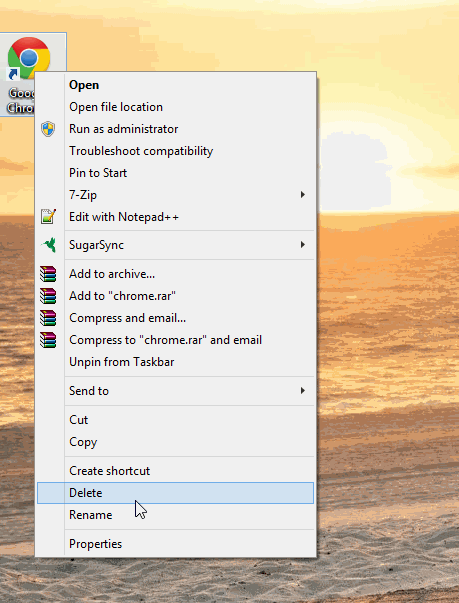| เราพยายามที่จะ จำกัด วงเว็บไซต์ของเราในภาษามากที่สุดเท่าที่เป็นไปได้ แต่หน้านี้ในปัจจุบันคือเครื่องแปลโดยใช้ Google แปล | ใกล้ |
-
-
ผลิตภัณฑ์
-
แหล่งที่มา
-
สนับสนุน
-
บริษัท
-
วิธีการแก้ไขข้อความตาพร่าในการใช้งานกับ Windows 8.1How to fix blurry text in applications with Windows 8.1
โดย Mark Beare กรกฎาคม 07, 2014dpi, windows 8.13 Commentsคุณใช้ Windows 8.1 และสังเกตเห็นว่าแอพพลิเคชันบางตัวของคุณเบลอเล็กน้อยเมื่อเทียบกับรุ่นอื่น ๆ หรือไม่? ข่าวดีคุณไม่ได้สูญเสียสายตาของคุณ!
ด้วยการแนะนำ Windows 8.1 Microsoft ได้เพิ่มการสนับสนุนสำหรับการแสดงผลความละเอียดสูงมาก (ความละเอียดสูงกว่า HD) นี่เป็นคุณลักษณะที่ยอดเยี่ยมเนื่องจากมีแล็ปท็อปและจอภาพที่ขายวันนี้มีความละเอียดสูงมาก ปัญหาเกี่ยวกับการเปิดใช้งานการสนับสนุนนี้คือแอ็พพลิเคชันที่เขียนขึ้นสำหรับ Windows ไม่สนับสนุนการตั้งค่า DPI สูง DPI ย่อมาจาก Dots Per Inch และเป็นเรื่องปกติที่จอภาพมีความละเอียดสูงได้รับการกำหนดค่าด้วยการตั้งค่า DPI สูงโดยค่าเริ่มต้น
ซึ่งทำให้เกิดปัญหาที่ทุกสิ่งที่คุณกำลังดูบนจอแสดงผลความละเอียดสูงจะดูคมชัดยกเว้นแอพพลิเคชันที่ไม่สนับสนุนการตั้งค่า DPI สูง โชคดีที่ Microsoft มีคุณลักษณะที่ช่วยให้คุณสามารถกำหนดค่าวิธีการแสดงแต่ละแอ็พพลิเคชันได้ นี่คือวิธีการกำหนดการตั้งค่านี้:
- สิ่งแรกที่ต้องทำคือการหาทางลัดสำหรับโปรแกรมประยุกต์หรือปฏิบัติการ locatin สำหรับมัน โดยทั่วไปโปรแกรมจะอยู่ใน C: / Program Files / หรือ C: / Program Files (x86) / และไฟล์มักจะลงท้ายด้วย . exe
- เมื่อคุณพบไฟล์ทั้งหมดที่คุณต้องทำคือคลิกขวาที่ไฟล์แล้วเลือก คุณสมบัติ
- จากนั้นเลือกแท็บ Compatibility y
- จากนั้นคุณจะต้องเปิด ใช้งาน Disable scale ในการตั้งค่า DPI สูง
- จากนั้นคลิก Apply จากนั้นคลิก OK และเสร็จสิ้น!
ขณะนี้แอ็พพลิเคชันควรดูชัดเจนและข้อความไม่ควรพร่ามัว ง่ายสวยใช่ไหม?
หากคุณมีคำถามหรือข้อคิดเห็นโปรดฝากความคิดเห็นไว้ด้านล่างหรือคุณสามารถโพสต์คำถามได้ที่ ReviverSoft Answers
Was this post helpful?YesNoฟรี อัพเดตไดร์เวอร์
อัปเดตไดรเวอร์ของคุณในเวลาน้อยกว่า 2 นาทีเพื่อความสนุกที่ดีขึ้น ประสิทธิภาพของพีซี - ฟรี.
ฟรี อัพเดตไดร์เวอร์
อัปเดตไดรเวอร์ของคุณในเวลาน้อยกว่า 2 นาทีเพื่อความสนุกที่ดีขึ้น
ประสิทธิภาพของพีซี - ฟรี.
ไม่พบคำตอบของคุณหรือไม่ถามคำถามต่อชุมชนของเราของผู้เชี่ยวชาญจากทั่วโลกและได้รับการตอบในเวลาที่ทุกคนmost relevant บทความที่ผ่านมา ปักหมุดบน Pinterest